Typora图片上传
第一步-------注册一个博客园账户
然后注册账号
第二步 --- 配置上传器
- 下载上传图片的软件
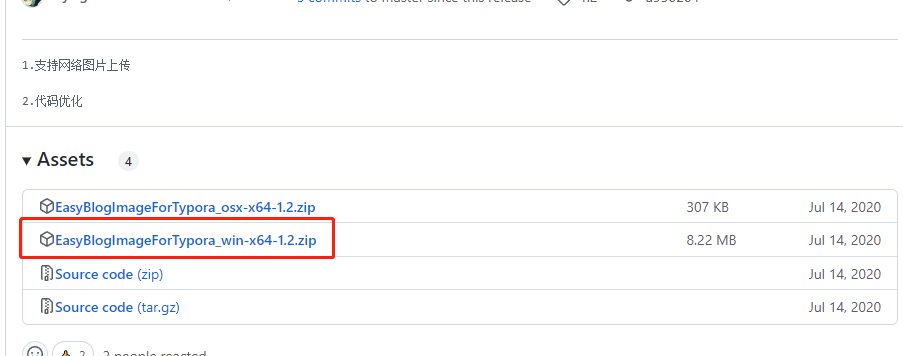
将软件提取出来
为了方便可以提取到Typora的安装路径下
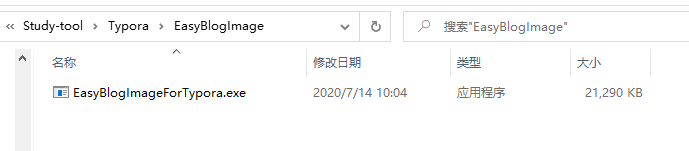
- 配置上传器
双击进入
依次配置
-
博客地址
# 点击我的博客,复制网址 https://www.cnblogs.com/博客名/ -
博客ID
博客名 -
用户名
登录时的用户名 -
密码
用户密码 (弃用) 博客园更新了令牌系统,所以这里要去博客园后台创建一下令牌,然后输入 -
博客MetaWeblog API地址
https://rpc.cnblogs.com/metaweblog/博客名 -
配置完成

Typora中配置
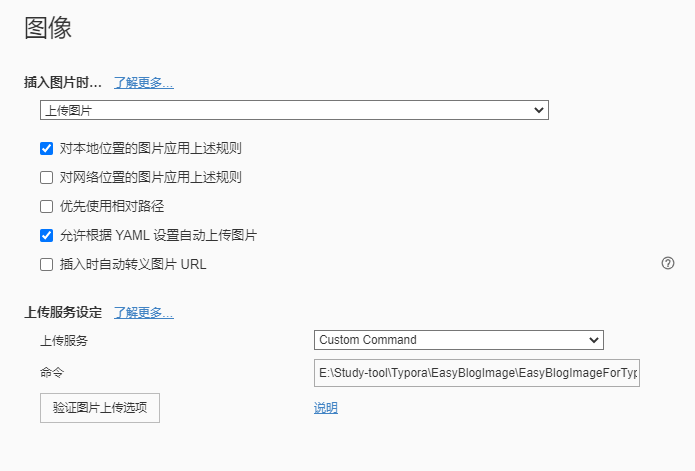
-
文件 ==> 偏好设置 ==> 图像
-
插入图片时设置:
- 先设置为:上传图片
- 下面勾选 对本地位置的图片应用 和 允许根据YAML 设置自动上传图片
-
上传服务器设置
- 上传服务选择:Custom Command
- 命令:为上传器的路径
-
然后验证图片上传
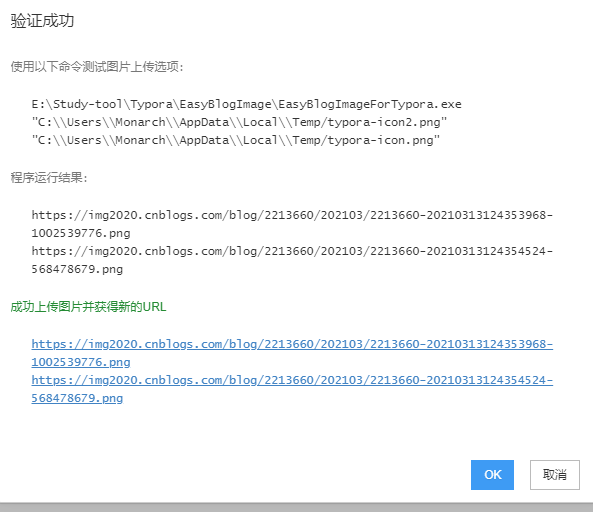
然后我们来试一下
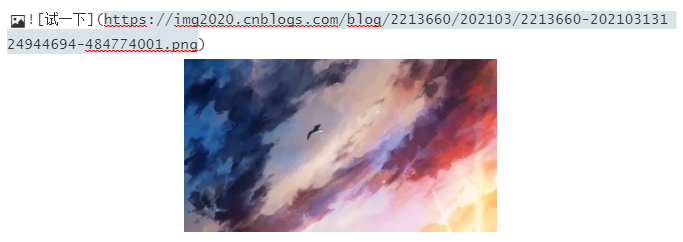
**大功告成!!! **
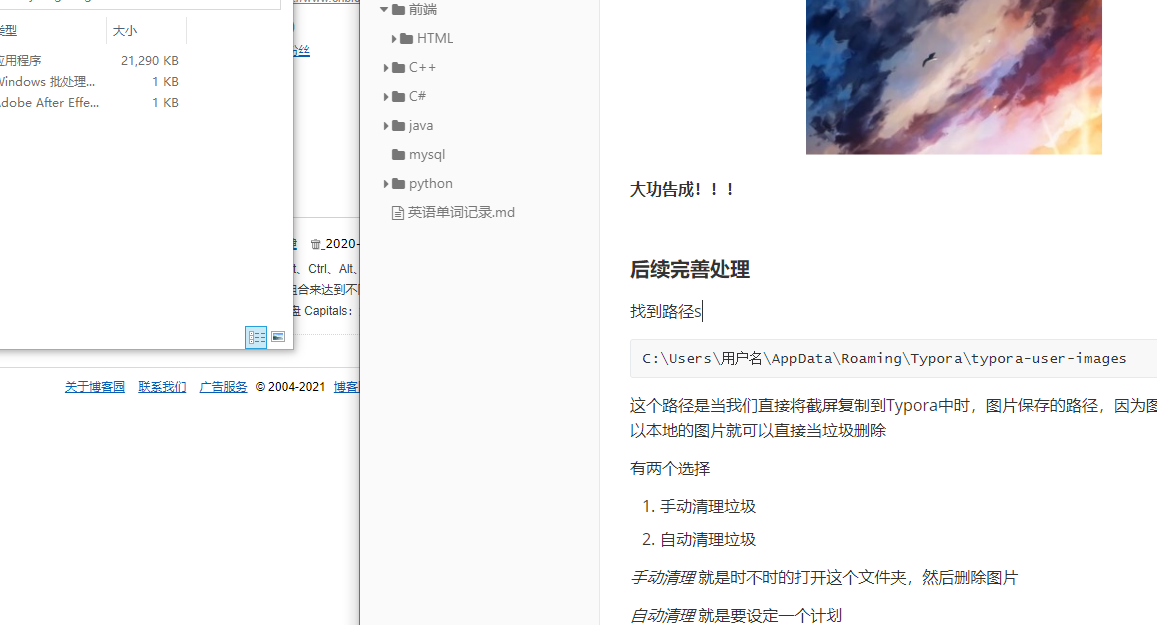
后续完善处理
找到路径s
C:\Users\用户名\AppData\Roaming\Typora\typora-user-images
这个路径是当我们直接将截屏复制到Typora中时,图片保存的路径,因为图片都上传了,所以本地的图片就可以直接当垃圾删除
有两个选择
- 手动清理垃圾
- 自动清理垃圾
手动清理 就是时不时的打开这个文件夹,然后删除图片
自动清理 就是要设定一个计划
自动清理
- 右击 我的电脑(计算机) ==> 管理 进入计算机管理
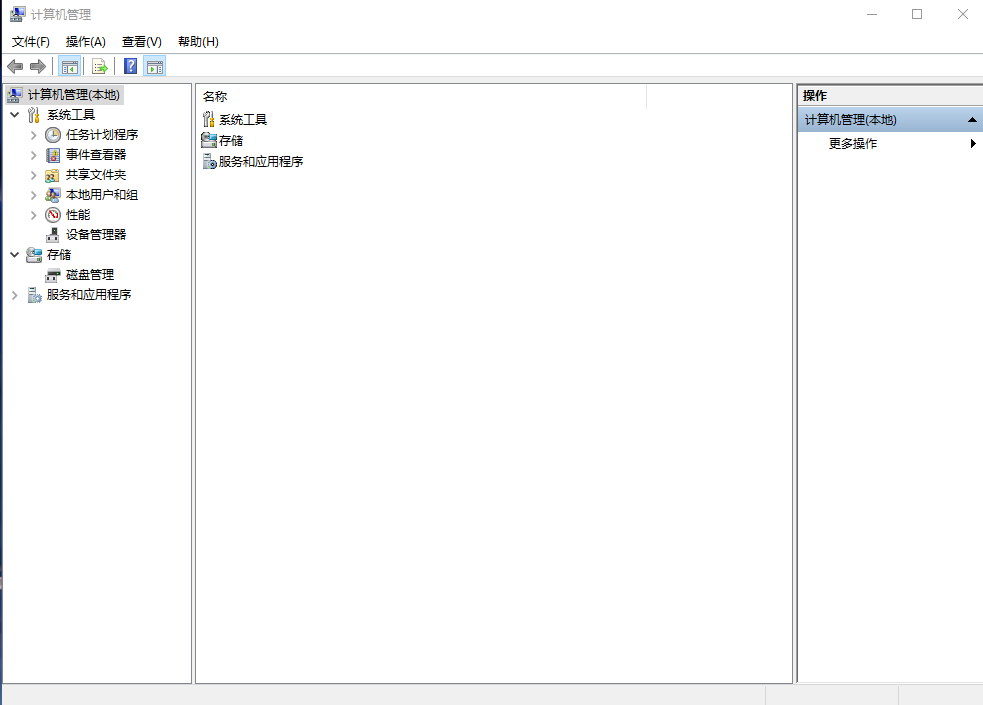
- 选择 系统工具 ==> 任务计划程序 ==> 创建一个新计划 到创建任务界面
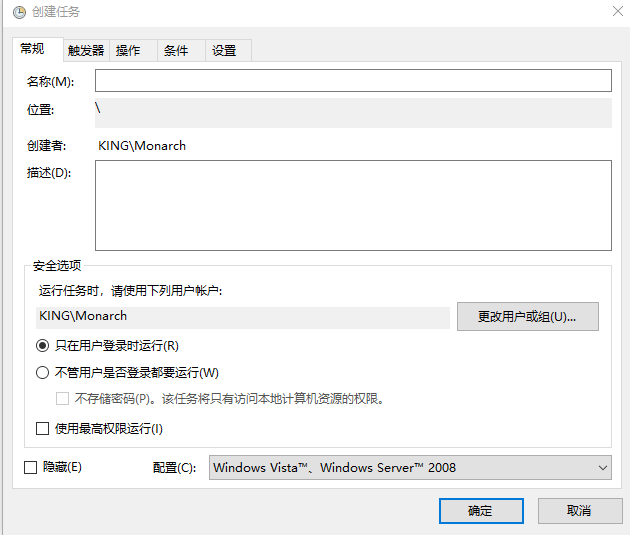
- 点击 触发器 ==> 新建 到新建触发器
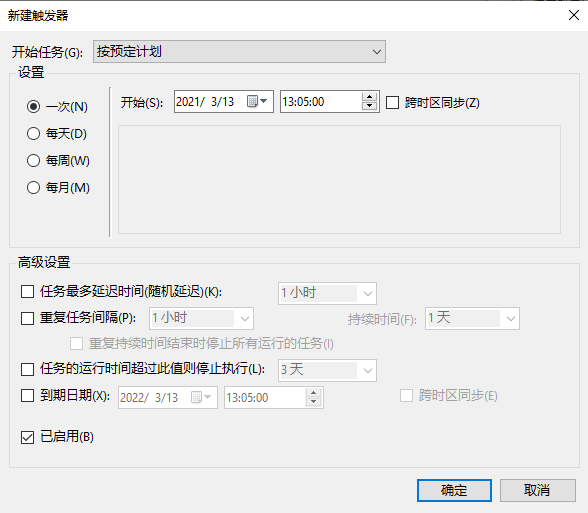
- 这里按下述设置
- 开始任务:登录时
- 特定的用户
- 然后点击确定
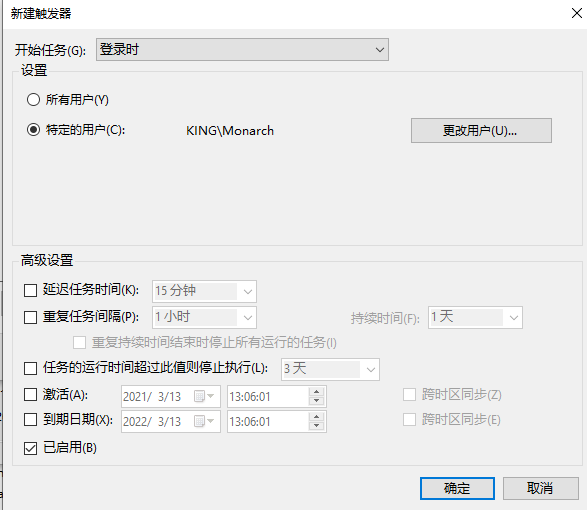
- 新建一个文本文件,文件中输入
del C:\Users\用户名\AppData\Roaming\Typora\typora-user-images\*.* /s /q
exit
保存,修改文件为 垃圾清理.bat ,可以保存到上述 图片上传器的位置

- 在 创建任务 窗口点击 操作 ==> 新建 浏览到上述脚本文件的位置点击确定
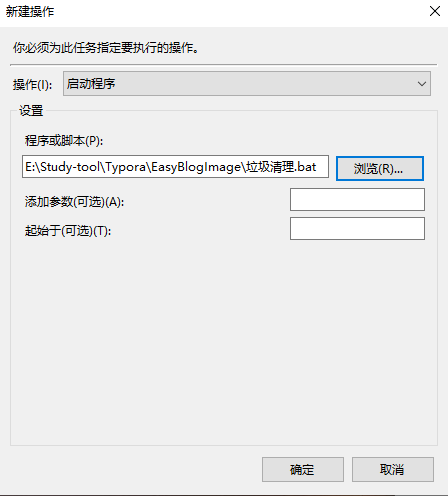
- 设置 条件
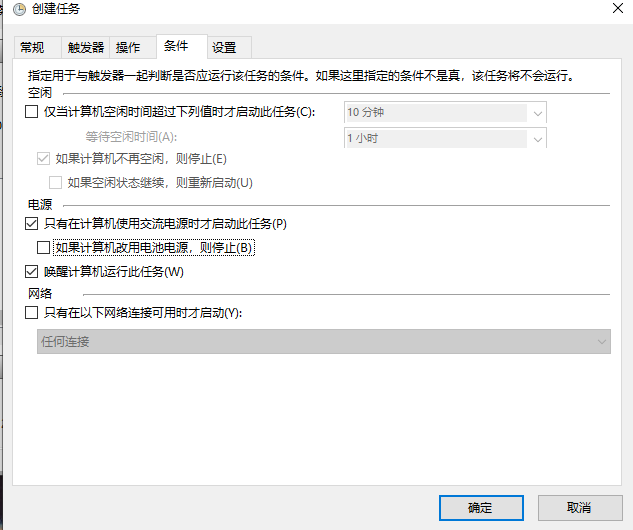
- 点击确定,完成!!以后每次计算机开机 登录的时候,该脚本就会运行,然后清理图片